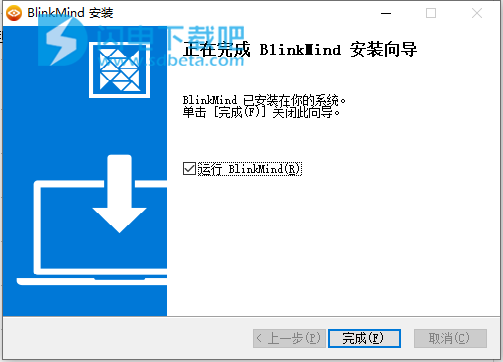BlinkMind中文破解版是简单好用的思维导图软件!它比那些大型的软件更简单方便,你可以直接选择一个类型然后开始你的创建,或者也可以打开一个文件进行相关的调整和修改,支持创作思维导图和大纲,可创建全新的画布,然后也可以自由的添加删除和编辑你的主题,设置主题的样式内容,如边框、文本颜色、字体、背景、链接等,支持进行主题拖放进行重组思维导图重组,而且每一个主题都能够插入各种你需要的图像以及更多的分支,分支可以隐藏和显现,有需要快速找到你需要的内容的话,可通过搜索栏来快速跳转完成,界面友好简单,让你轻松展现所有内容的关系,通过线条将它们串联起来,中文界面,使用更容易!

安装说明
1、下载并解压,运行安装,选择安装位置

2、安装中,稍等片刻

3、安装完成,退出向导
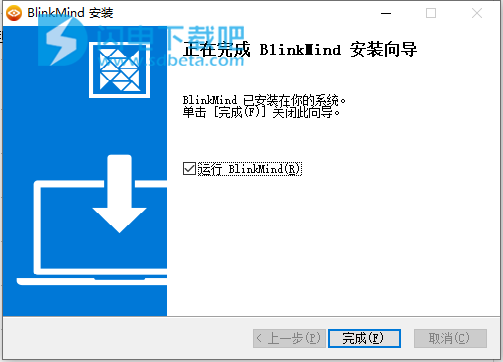
功能特色
1、多张纸
文档可以插入多张纸。
2、基本思维导图功能
添加/删除主题,编辑主题内容。
3、撤销重做
地图变更的历史
4、设定主题样式
设置主题样式包括边框,文本颜色,字体,背景和链接。
5、自定义主题
主题编辑器,导入主题,导出主题。
6、捷径
快捷方式使效率更高。
7、拖放
支持将一个主题拖到另一个主题,然后重新组织思维导图。
8、打开并保存文件
保存并打开.bmind文件,双击文件以打开。
9、将主题导出到图像
将主题导出到png / jpg / svg。
10、将图片插入主题
每个主题都可以插入无限的图像。
11、将富文本粘贴到主题
您可以将丰富的文本从浏览器/ Microsoft Word /苹果页面或其他任何内容粘贴到BlinkMind,而不会丢失格式。
12、用于主题注释的富文本编辑器
用于主题注释的富文本编辑器。
13、对焦模式
选择任何主题节点作为编辑器根,仅显示该分支。
14、大纲模式
在思维导图和大纲器之间无缝切换,某些大纲器的快捷方式与思维导图模式不同。
15、搜索
搜索主题内容并导航到该内容。
16、标签
主题可以添加标签,并且您可以从标签导航。
17、复制主题并粘贴
复制包括所有信息(内容,注释,标签和所有附件)在内的多个主题,然后粘贴到另一个位置(同一文档或另一文档)。
18、主题参考
主题可以相互参考并方便地导航。
19、任何两个主题之间的链接曲线
任何两个主题之间的链接曲线
20、Markdown编辑器
编辑主题注释时,对于熟悉并喜欢markdown语法的用户,可以选择使用丰富的html编辑器或markdown编辑器。Markdown编辑器将支持乳胶和美人鱼。
21、手动布局图
手动布局图
22、云储存
保存并打开clound存储(icloud / onedrive / google驱动器)中的文件。
使用说明
1、运行程序,选择新建文件或者打开文件
2、新建后,在新的页面中选择思维导图或者是大纲,添加画布
3、选择主题,右键选择编辑或者直接选中按空格键开始编辑主题内容
4、可选择添加子节点编辑、编辑备注、导出以及插入图片等
5、每一个添加的子节点分支都可以继续添加子节点或者兄弟节点并进行移动等操作,同样鼠标右键点击或者使用快捷键